解决开机黑屏故障的方法(排除电脑开机黑屏问题的实用技巧)
22
2024-12-16
开机黑屏是一种常见的电脑故障,它让人感到困惑和沮丧。在这篇文章中,我们将介绍一些排除开机黑屏故障的有效方法和技巧,希望能帮助读者解决这个问题。

检查硬件连接是否松动
在排除开机黑屏故障时,第一步是检查所有硬件连接是否牢固。包括显示器连接线、电源线、显卡等。如果这些连接松动或者插错了位置,就可能导致开机黑屏。重新插拔所有连接线,并确保它们牢固地连接在正确的位置上。
检查电源供应是否正常
当开机黑屏时,有可能是因为电源供应出现问题。检查电源线是否插入电源插座,并确保电源插座正常工作。检查电源开关是否打开,确保电源正常供应给电脑。如果以上都没问题,建议尝试更换一个可靠的电源供应器。

排除硬件故障
开机黑屏可能是由于硬件故障引起的。检查显卡是否正常工作,可以尝试重新插拔显卡并清洁金手指部分。排除内存条故障,将内存条重新插拔并确保它们牢固地连接在插槽中。如果问题仍然存在,考虑更换显卡或内存条。
检查BIOS设置
BIOS是计算机的基本输入输出系统,它对硬件和软件的启动进行管理。有时候,错误的BIOS设置可能导致开机黑屏。进入BIOS界面,确保显示设备的设置正确,并将启动顺序设置为正确的硬件设备。
检查操作系统
有时候,操作系统的问题也可能导致开机黑屏。尝试进入安全模式,如果能够成功进入安全模式,则说明问题可能出在操作系统上。可以尝试修复或重装操作系统来解决这个问题。
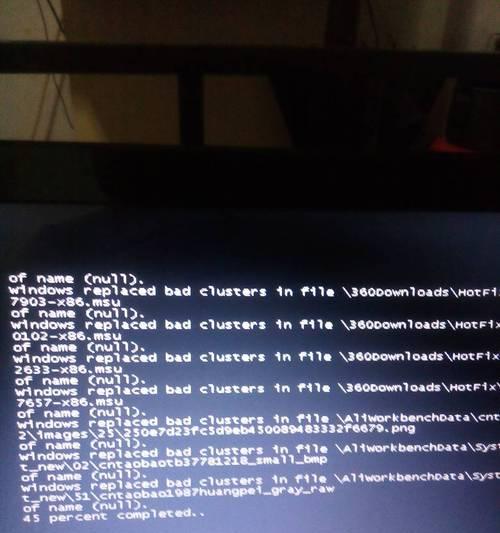
检查病毒或恶意软件
病毒或恶意软件的存在也可能导致开机黑屏。使用可信赖的安全软件进行全面系统扫描,删除所有检测到的病毒和恶意软件。确保安装一个有效的防病毒软件,并及时更新病毒库。
尝试使用其他显示器
当遇到开机黑屏问题时,有时候是由于显示器自身故障引起的。可以尝试连接其他可靠的显示器,看是否能够正常显示。如果能够正常显示,那么说明原来的显示器可能存在问题,需要进行修理或更换。
清理内部灰尘
长时间使用后,计算机内部会积累大量的灰尘,导致散热不良,从而引起开机黑屏。将计算机电源断开,打开机箱,使用压缩气罐或吸尘器清理内部灰尘,确保散热系统正常运作。
更新硬件驱动程序
过时的硬件驱动程序也可能导致开机黑屏。检查所有硬件设备的驱动程序是否是最新版本,并及时更新它们。可以通过设备管理器或官方网站下载和安装最新的硬件驱动程序。
恢复系统到上一个可用状态
在遇到开机黑屏问题后,可以尝试将系统恢复到之前的一个可用状态。通过系统还原功能恢复计算机到最近一次正常运行的状态,这可能有助于解决开机黑屏的问题。
咨询专业技术支持
如果以上方法都无法解决开机黑屏问题,建议咨询专业的技术支持。他们可能具有更深入的了解和经验,能够提供更针对性的解决方案。
备份重要数据
在尝试解决开机黑屏问题之前,务必先备份重要的数据。因为某些解决方法可能会导致数据丢失或损坏,所以备份数据是非常重要的。
不要轻易放弃
排除开机黑屏故障可能需要耐心和多次尝试。如果一种方法不起作用,不要轻易放弃,可以尝试其他方法,直到问题得到解决为止。
定期维护和保养电脑
预防胜于治疗。定期维护和保养电脑可以减少开机黑屏故障的发生。包括清理内部灰尘、及时更新驱动程序、安装安全软件等。
开机黑屏故障是电脑常见的问题之一,但通过检查硬件连接、电源供应、BIOS设置、操作系统等方面,以及采取相应的解决方法,大多数开机黑屏问题都可以得到解决。在解决问题时,记得备份数据,并不要轻易放弃。同时,定期维护和保养电脑也是预防问题的重要措施。
版权声明:本文内容由互联网用户自发贡献,该文观点仅代表作者本人。本站仅提供信息存储空间服务,不拥有所有权,不承担相关法律责任。如发现本站有涉嫌抄袭侵权/违法违规的内容, 请发送邮件至 3561739510@qq.com 举报,一经查实,本站将立刻删除。